Gælder for:
- Revu 21
- Revu 20
- Revu 2019
- Revu 2018
Gå til andre versioner:
Mål længder med værktøjet Polylinje
Værktøjet Polylinje kan bruges til at måle enhver længde, der har flere punkter, uanset dens form. Værktøjet
Omkreds fungerer på samme måde som værktøjet
Polylinje. Det betyder, at du kan tilføje og fjerne kontrolpunkter samt konvertere kontrolpunkter og linjestykker til buer.
Sådan bruger du værktøjet Omkreds:
- Gå til Værktøjer > Mål >
Polylinje.
- Vælg alle punkter på objektet, der skal måles.
- Opmålingen færdiggøres automatisk, når du vælger det oprindelige punkt, eller tryk på Enter for at oprette markeringen uden at afslutte formen.
Opret kurver i din opmåling, mens du placerer punkter:
- Gå til Værktøjer > Mål >
Omkreds.
- Vælg et punkt på det objekt, der skal måles. Hvis du vil oprette en kurve ved det næste punkt, skal du holde Ctrl nede, mens du trækker væk fra punktet. Når du har den ønskede kurve, skal du slippe musen.
Opret kurver i en eksisterende opmåling:
- Højreklik på linjen, og vælg Konverter til bue.
Hvis du vil konvertere et kontrolpunkt til en kurve, skal du højreklikke på kontrolpunktet og gå til Kontrolpunkt > Konverter kontrolpunkt til kurve.
- Træk i kurvens kontrolpunkter, så de passer til formen på det objekt, du vil måle.
Du kan få mere at vide om værktøjerne Polylinje og Omkreds i hjælpevejledningen til Revu.
Sådan gør du
Revu 2019
Opmåling
Revu 20
Andre udgaver af denne artikel
Revu 2017 og ældre
Mål længder med værktøjet Omkreds
Vi har modtaget flere anmodninger fra vores brugere om, at Revu bør indeholde et værktøj til opmåling af længder mellem flere punkter i stedet for kun to.Hvad de fleste måske ikke ved er, at dette allerede kan gøres med opmålingsværktøjet Omkreds ![]() .Når du bruger værktøjet Omkreds, behøver det ikke at være placeret som en afsluttet form.Den kan være åben, så du kan måle kabelstrækninger, rør, veje eller andre længder med flere punkter.Du kan også oprette en kurvet længdemåling mellem to punkter.
.Når du bruger værktøjet Omkreds, behøver det ikke at være placeret som en afsluttet form.Den kan være åben, så du kan måle kabelstrækninger, rør, veje eller andre længder med flere punkter.Du kan også oprette en kurvet længdemåling mellem to punkter.
Værktøjet Omkreds er baseret på værktøjet Polylinje![]() .Det betyder, at du kan tilføje og fjerne kontrolpunkter samt konvertere kontrolpunkter eller linjestykker til buer – som du kan med en polylinje.Her er, hvad du kan gøre med værktøjet Omkreds, som findes i fanen Opmålinger
.Det betyder, at du kan tilføje og fjerne kontrolpunkter samt konvertere kontrolpunkter eller linjestykker til buer – som du kan med en polylinje.Her er, hvad du kan gøre med værktøjet Omkreds, som findes i fanen Opmålinger ![]() , Alt+U:
, Alt+U:
Opret en længdemåling som polylinje
- Klik på knappen Omkreds
 , eller tryk på Shift+Alt+P.
, eller tryk på Shift+Alt+P. - Klik og slip for at definere alle hjørner på PDF-filen.
- Tryk på Enter for at afslutte omkredsen uden at lukke formen.
Opret et rektangel ved at definere to punkter
- Klik på knappen Omkreds
 , eller tryk på Shift+Alt+P.
, eller tryk på Shift+Alt+P. - Klik og træk mellem de to diagonale hjørner af rektanglet.
Opret en polygon eller et rektangel ved at definere hvert punkt
- Klik på knappen Omkreds
 , eller tryk på Shift+Alt+P.
, eller tryk på Shift+Alt+P. - Klik og slip for at definere tre hjørner.
- Klik på det første punkt for at lukke omkredsen.
Opret kurver i din opmåling, mens du placerer punkter
- Klik på knappen Omkreds
 , eller tryk på Skift+Alt+P.
, eller tryk på Skift+Alt+P. - Klik og slip for at definere det første punkt, og flyt derefter til det næste punkt.
- Hold Ctrl nede, og klik og hold derefter venstre museknap nede, mens du trækker.
- Slip for at indstille kurvepunktet.
Nedenfor er et billede med et eksempel, der viser forskellige typer af omkredsmålinger:
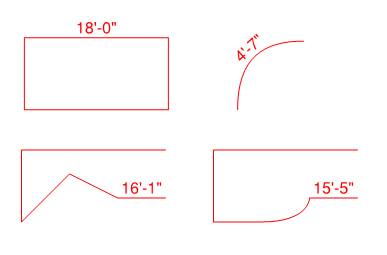
Sådan gør du
Revu 2017 og ældre
Opmåling
